Hvordan lage omslag for en DVD på Mac med Leopard
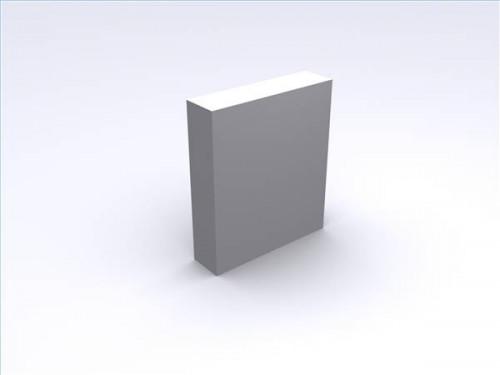
Med den store tilgjengeligheten av høykvalitets digitale videokameraer og hjemmedatamaskiner med DVD brenning, er mange mennesker begynner å lage sine egne hjem DVDer. Hvis du ønsker å distribuere eller dele dine filmstaking ferdigheter med venner og familie, kan du lage både et profesjonelt utseende DVD etikett og DVD-cover for prosjektet ved hjelp av en mal som en veiledning.
Bruksanvisning
1 Last ned Adobe Photoshop mal for DVD-covere. Dobbeltklikk for å pakke ut filen. Åpne "DVDCoverTemplate.psd" fil med Photoshop.
2 Lag din DVD-cover med den medfølgende retningslinje laget. I Lag-panelet, velg "ditt bilde her" lag. Åpne bildet du ønsker å bruke som bakgrunn på din DVD-cover i Photoshop. Gå til Verktøy-paletten og velg "Flytt" -verktøyet. Dra bildet til DVD-cover mal. Klikk på "Cmd + T" for å endre størrelsen på bildet. Pass på at det ikke går ut over tilgjengelig blue grensen.
3 Legg til tekst i DVD-cover og ryggrad. Med "ditt bilde her" lag fortsatt er valgt, gå til "Lag" i den øverste navigasjonsmenyen og velg "New" og deretter "Layer". I verktøy-paletten, velg "Text" -verktøyet. Skriv inn teksten du ønsker for dekning av DVD og ryggrad. Klikk på "Cmd + T" for å rotere teksten til å passe din DVD ryggraden.
4 I Lag-panelet, klikker du på øyeikonet til venstre for "Guider" lag. Guidene bør bli usynlig, slik at bare din designet kunstverk. Gå til "File" og velg "Lagre som". Skriv inn et filnavn for malen. I "Format" drop-down menyen, velg "JPEG". Klikk på "Lagre". I "JPEG Options" vinduet som dukker opp, skriv inn et minimum av 10 i "Image Options" delen, og klikk "OK."
5 Skriv ut høykvalitets JPEG-bilde for å lage din DVD-cover.
Hint
- Denne malen passer på en standard US Letter-papir (8,5 x 11 inches).
- Sørg for å bruke farger med høy kontrast, slik at følgeteksten tydelig skiller seg ut mot bakgrunnsbildet.
